Sidebyggeren kan brukes på alle webhotell hos oss, også Web Light.
For å komme i gang, trenger du ditt FTP brukernavn og passord.
Klikk her dersom du mangler FTP brukernavn og passord.
Slik kommer du i gang:
-
Gå til sidebyggeren
-
Skriv inn ditt FTP brukernavn og passord, og klikk "Logg inn"
Velg "Avansert" dersom du ønsker å installere nettsiden i en undermappe (Dette er ikke nødvendig dersom du skal bruke nettsiden som din hovedside).
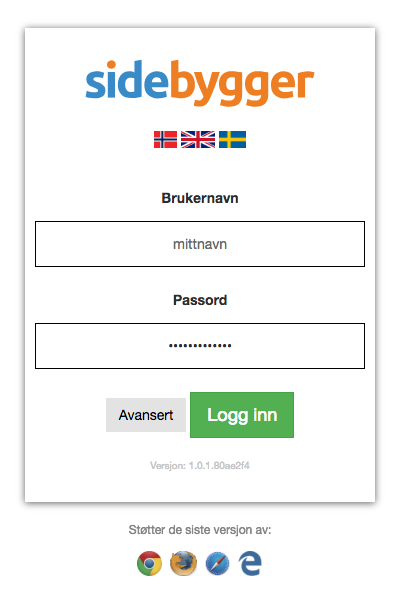
-
Velg hvilken nettadresse som er koblet til webhotellet ditt du ønsker som hovedadresse fra drop-down menyen.
Velg et tema, og klikk "Start sidebyggeren"
Du kan velge om eksempelsider skal installeres, eller ikke, øverst til venstre på siden.
Du kan når som helst bytte tema ved å gå til menyvalget "Design" i hovedmenyen.
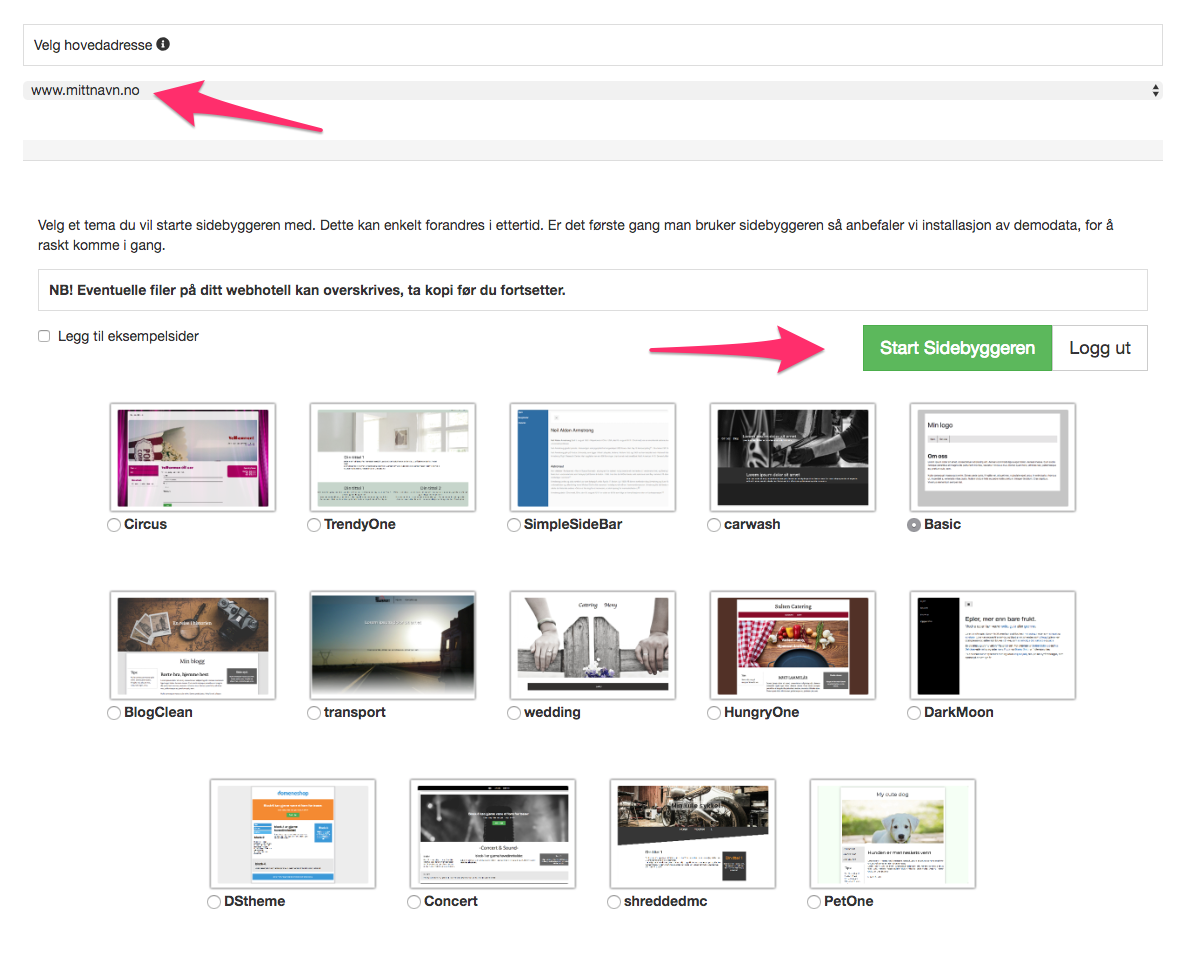
Nå kan du begynne å opprette egne sider til sidebyggeren.
Du kan velge rekkefølgen på sidene slik de vil vises i menyen og hvilken side som skal være din forside ved å klikk på hus-ikonet.
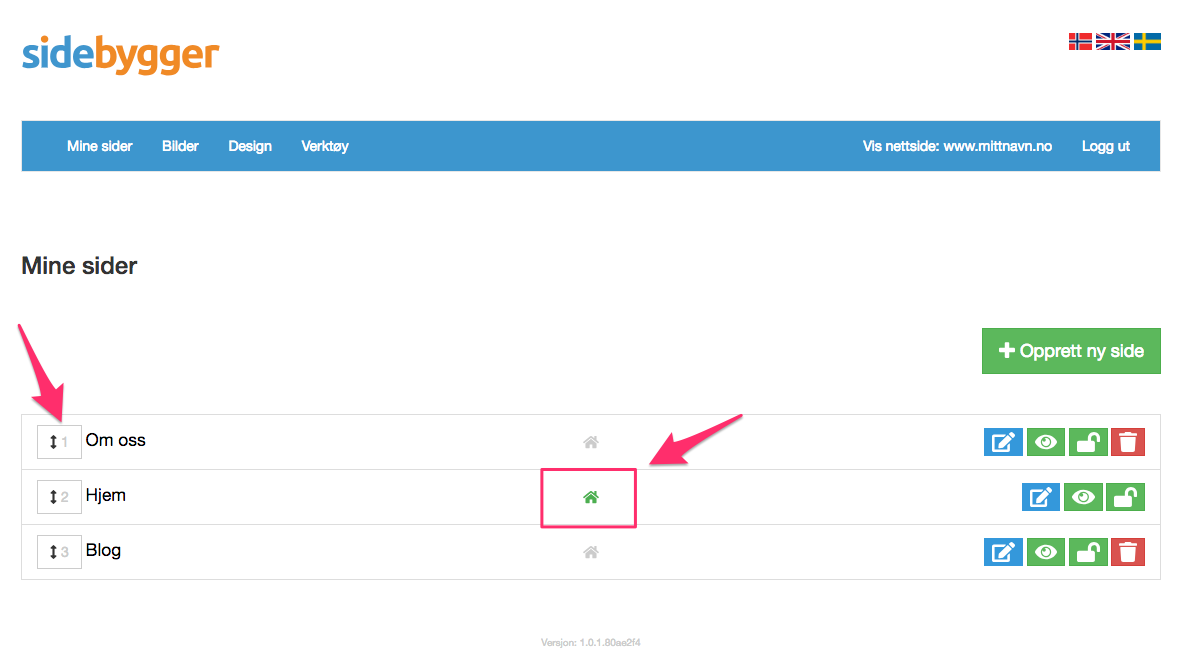
Opprette og redigere sider:
-
For å opprette en ny side, klikk på "Opprett ny side" eller klikk på denne blå boksen ved siden en eksisterende side for redigere.
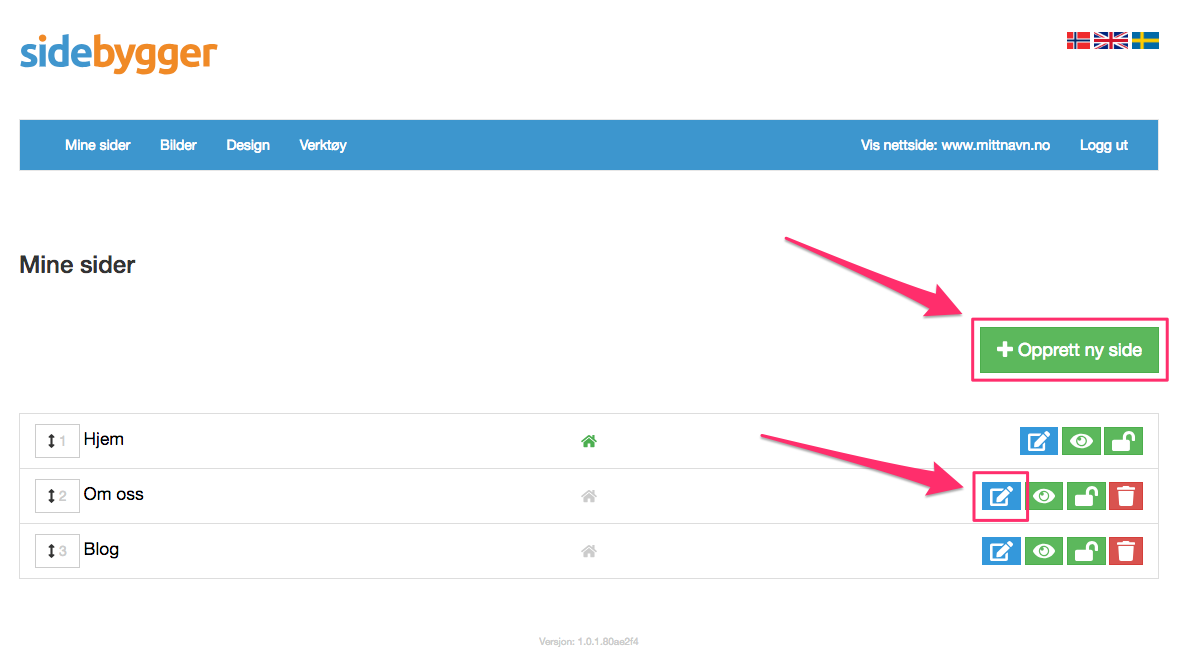
-
Øverst på siden kan du klikke på "Layout" for å velge mellom ulike oppsett på siden. Enkelte temaer har bare en layout.
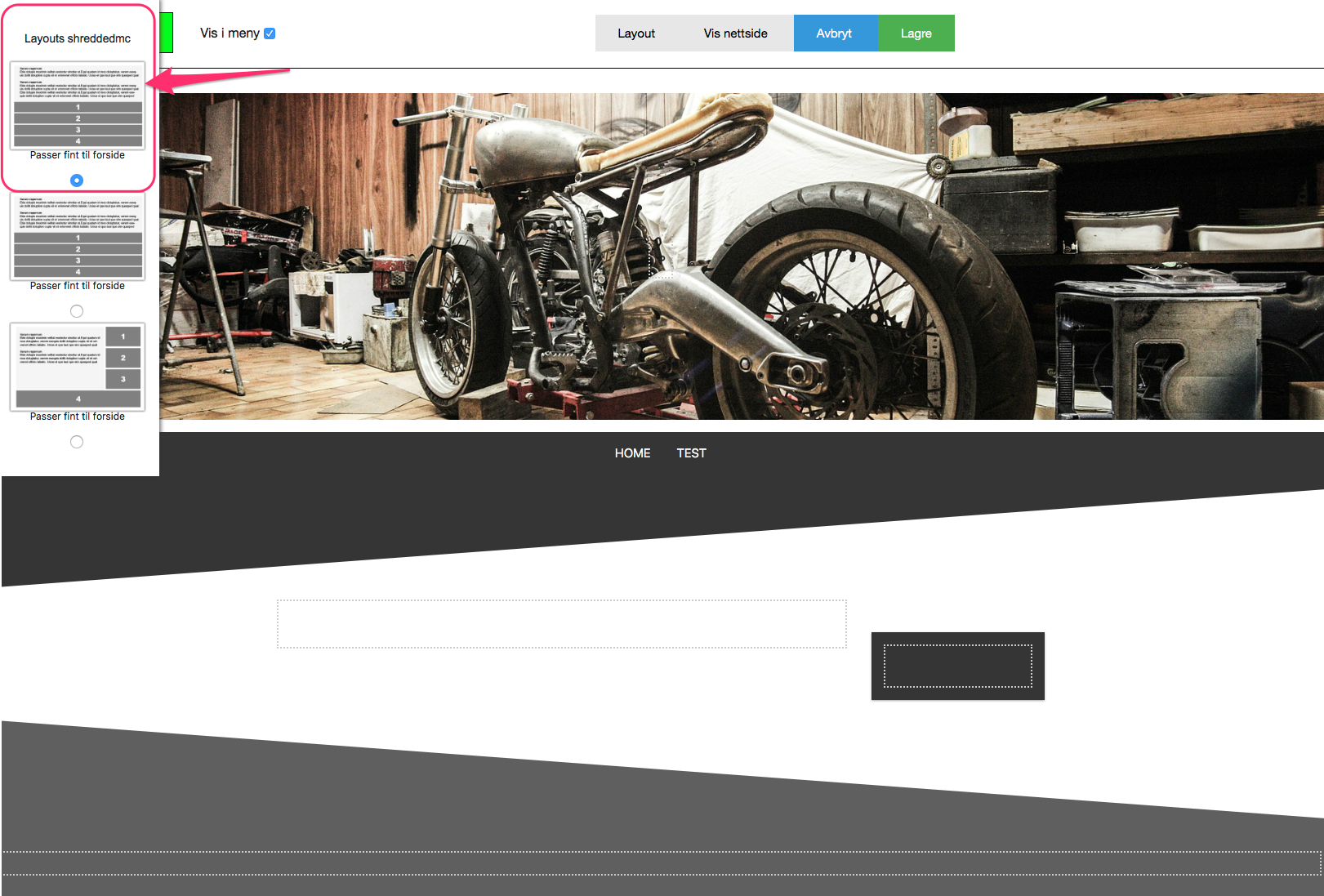
-
For å sette inn innhold på siden kan markere hvilken som helst av de åpne boksene på siden. Du kan fylle inn tekst, sette inn bilder, tabeller m.m
Her er det bare å prøve seg fram!
Du kan også velge om siden skal vises i menyen eller ikke.
Husk å klikke "Lagre" øverst til høyre når du er fornøyd med siden.
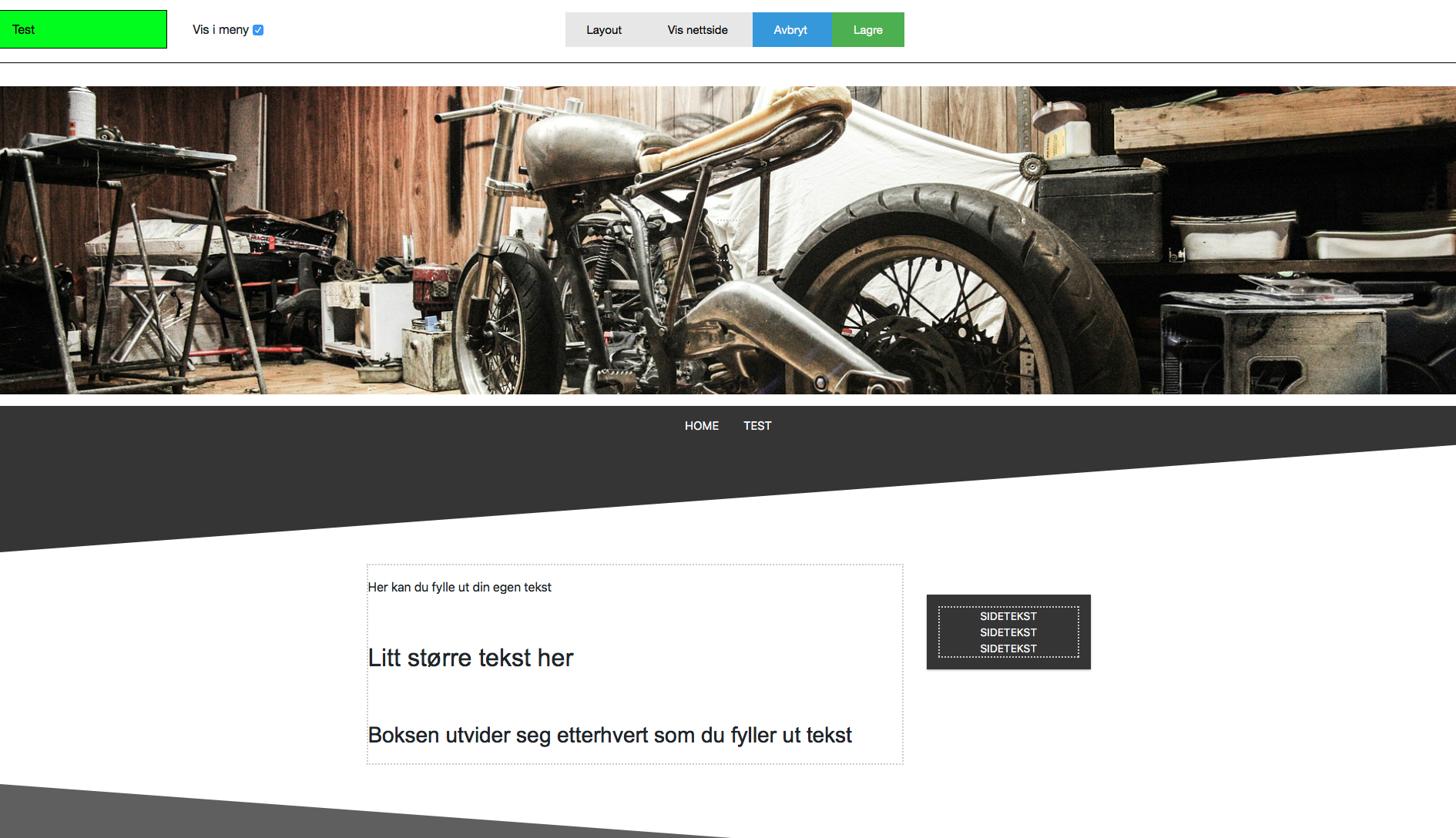
-
Klikk på "Vis nettside" for å besøke siden i nettleseren din.
Laste opp egne bilder:
Du kan laste opp egne bilder til nettsiden din, og disse kan brukes både som logo, eller på hvilken som helst av dine egne sider
Slik laster du opp bilder:
-
Gå til "Bilder" i hovedmenyen.
-
Klikk på "Choose file", velg bildene du ønsker å laste opp fra din maskin
Klikk deretter på "Last opp"
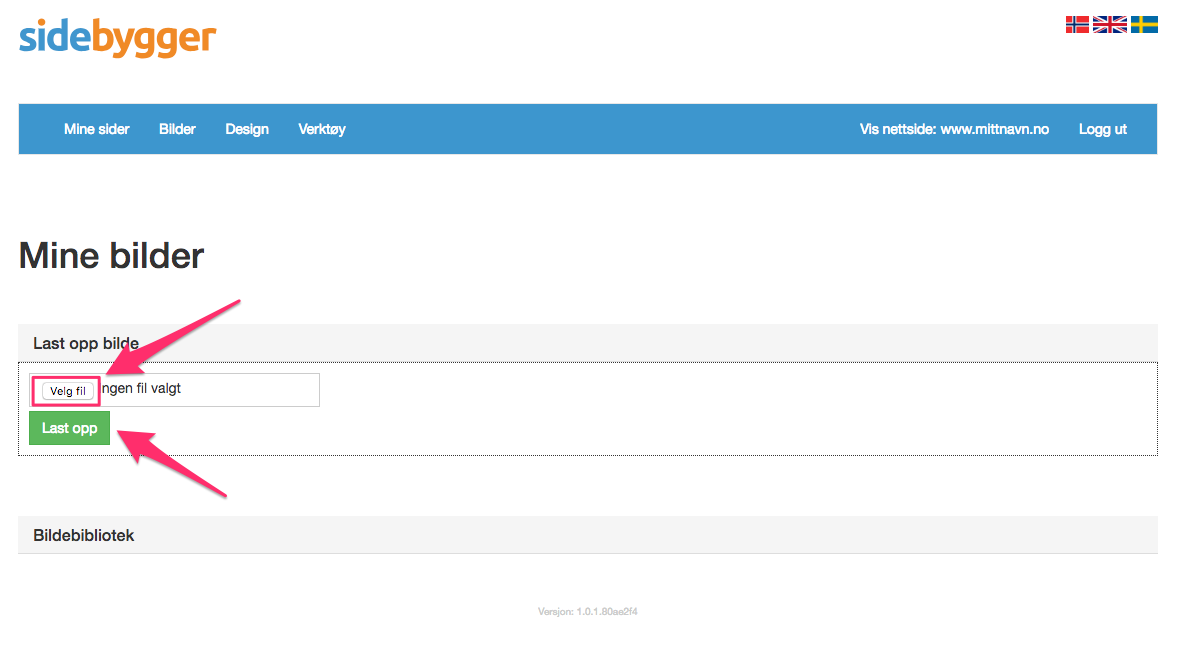
- Bildene kan brukes som logo under "Design", eller de kan settes inn hvor som helst på dine egne sider